|
  |
 Bilder vergrößern und verkleiner/Bilder transparent... Bilder vergrößern und verkleiner/Bilder transparent... |
Jojoo

Chaosqueen
  

Dabei seit: 10.04.2005
Beiträge: 697
Herkunft: Landau
 |
|
|
 07.05.2005 11:18
07.05.2005 11:18 |




|
|
Doflo
Mitglied
  
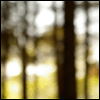
Dabei seit: 29.06.2005
Beiträge: 1.074
 |
|
-Bilder vergrössern/verkleinern: geh in der Leiste oben auf Bild>Bildgrösse. Dort kannst du die Grösse verändern.
-Transparenz: erreichst du mit dem Hintergrundradiergummi. (rechtsklick auf das Symbol radiergummi>Hintergrundradiergummi auswählen.)
-Brushes = Werkzeugspitzen. Um einen neuen Brush festzulegen, musst du auf Bearbeiten>Werkzeugspitze festlegen gehen.
Ich hoffe ich konnte dir fürs erste weiterhelfen. Viel spass noch beim üben. 
|
|
 07.05.2005 18:50
07.05.2005 18:50 |




|
|
Jojoo

Chaosqueen
  

Dabei seit: 10.04.2005
Beiträge: 697
Herkunft: Landau
Themenstarter 
 |
|
Danke, das mit dem vergrößerd und verkleinern klappt, aber das mit dem hintergrund Radiergummi funktst nicht.
Also ich hab das Bild kopiert, dann auf den hintergrund eingefügt, dann hab ich Hintergrundradiergummi eingestellt und bin ein paar mal übers Bild aber die Stellen wo ich radiert hab da war dann wieder der normale hintergrund.
Aber falls du das falsch verstanden hast: Das Bild sollte nur ein bissl transparent sein, ich meine nur falls du es nicht verstanden hast 
Und wie kann ich Brushes erstellen???
__________________
|
|
 07.05.2005 20:07
07.05.2005 20:07 |




|
|
|
|
|
  |
Impressum
|












